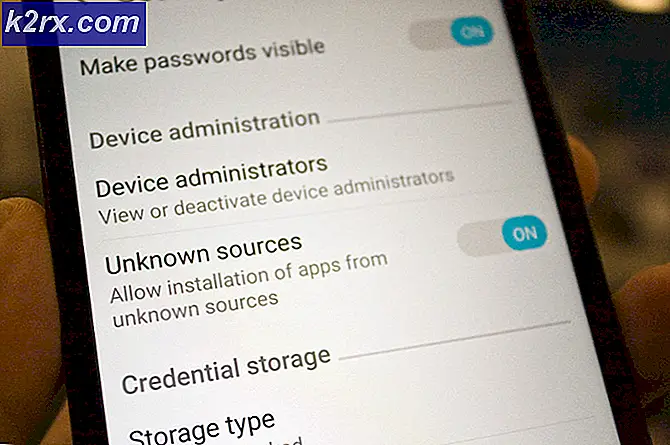Fix: iPhone 4 volumenknapper virker ikke
Her er hvad der sker, når vi siger, at volumenknappen ikke virker. Når du forsøger at hæve lydstyrken eller sænke den, vises det sædvanlige udseende af højttalerikonet ikke på din iPhone 4-skærm, derfor volumenknapperne gør ikke, hvad den skal.
Dette er en kendt fejl, jeg har set med iPhone 4 og 4S.
I denne vejledning vil jeg liste ned fire metoder, som skal få dette rettet.
iPhone 4 Lydproblemer
Metode 1: Er din enhed på lydløs?
Kontroller først og kontroller, at enheden ikke er tændt. Den tavse knap er en lille knap på kanten af telefonen. Hvis du ser små bit orange farve inde i knappen; så er telefonen tavs, så skub den på den anden side for at tavle den, og hæv lydstyrken ved hjælp af lydstyrketasterne.
Hvis dette ikke virker, kan knapperne være defekte: Prøv metode 2
Metode 2: Assistive Touch
1. På din iPhone 4s / 4 gå til Indstillinger -> Generelt -> Tilgængelighed -> Assistive Tryk og tænd den.
en lille hvid prik vil blive synlig.
PRO TIP: Hvis problemet er med din computer eller en bærbar computer / notesbog, skal du prøve at bruge Reimage Plus-softwaren, som kan scanne lagrene og udskifte korrupte og manglende filer. Dette virker i de fleste tilfælde, hvor problemet er opstået på grund af systemkorruption. Du kan downloade Reimage Plus ved at klikke her2. Tryk på prikken og gå til Enhed, og sørg for, at Mute / Unmute siger Mute, der angiver, at hvis du trykker på den, vil den gå Mute. Hvis den siger Unmute, er den dempet, så du skal trykke på den for at slå den af. Juster indstillingerne herfra.
Metode 3: Rens sporet
IPhone kan også gå i lydløs tilstand; hvis den mener, at der er forbindelse i hovedtelefonstikket.
1. Tag en hårtørrer, sæt den på den laveste hastighed.
2. Hold det 10 cm væk fra stikket, hvor hovedtelefonen er tilsluttet, og blæs luft kun i 3-4 sekunder og test derefter.
3. Du kan også rense lint eller noget snavs ud af ladningsdataporten med et tandfoto, så sørg for, at det holder sig ret op, mens du gør det.
Metode 4: Force Reboot
Force genstarte din iPhone ved at holde søvn / vågen og hjemme-knappen sammen, indtil du ser det hvide æble-logo. Når du ser dette logo, skal du slippe knapperne.
PRO TIP: Hvis problemet er med din computer eller en bærbar computer / notesbog, skal du prøve at bruge Reimage Plus-softwaren, som kan scanne lagrene og udskifte korrupte og manglende filer. Dette virker i de fleste tilfælde, hvor problemet er opstået på grund af systemkorruption. Du kan downloade Reimage Plus ved at klikke her